设置分析项目
本教程将使用 ProfilingDemo 样例项目。创建此演示:
-
选择 "File"(文件)> "New Project"(新建项目)(Ctrl+Shift+N)。
-
在 "New Project"(新建项目)向导中,展开 "Samples"(样例)节点,然后选择 "C/C++" 类别。
-
选择分析演示项目。单击 "Next"(下一步),然后单击 "Finish"(完成)。
配置项目并启用分析:
-
右键单击 "Projects"(项目)选项卡中的 "ProfilingDemo_1" 项目节点,然后选择 "Properties"(属性)。
-
选择 "Categories"(类别)面板中的 "Build"(生成)节点,并确保 "Tool Collection"(工具集合)设置为 "Oracle Solaris Studio "。
-
选择 "Categories"(类别)面板中的 "Run"(运行)节点,并确保 "Console Type"(控制台类型)设置为 "Internal Terminal"(内部终端)。这样,就可以在 IDE 的 "Output"(输出)窗口而不是外部终端窗口中查看程序输出。
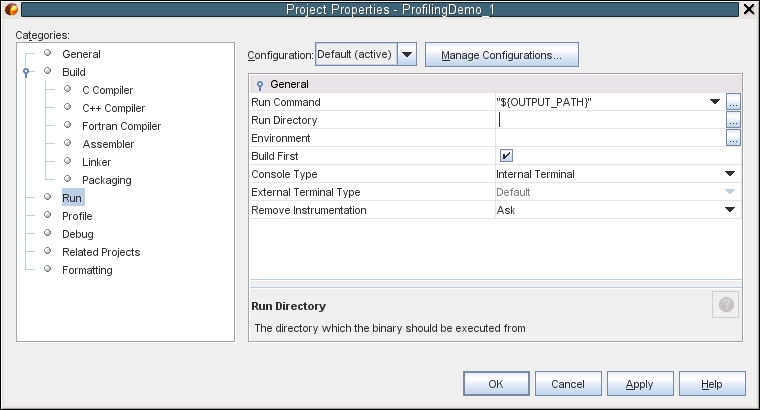
-
选择 "Categories"(类别)面板中的 "Profile"(分析)节点。注意选中了 "Show profiling indicators during run"(在运行过程中显示分析指示器)选项。可以在任何项目中选中此选项以显示 "Run Monitor Tools"(运行监视器工具)选项卡。
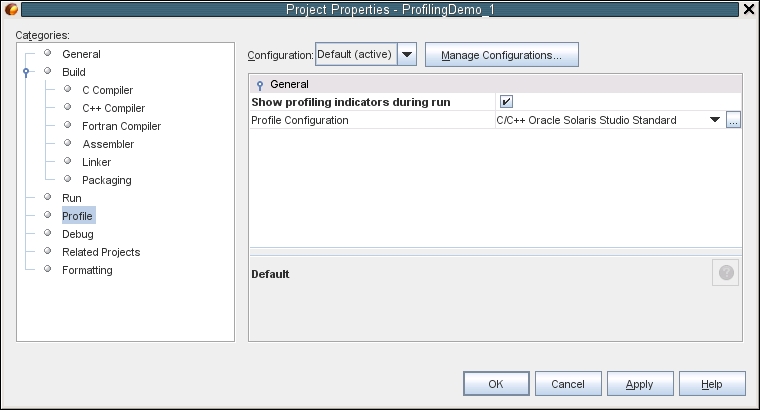
-
在 "Profile Configuration"(分析配置)中,选择 "C/C++ Oracle Solaris Studio Standard"(C/C++ Oracle Solaris Studio 标准)。单击 "Profile Configuration"(分析配置)列表旁边的 "..." 按钮。
-
请注意,为 "C/C++ Oracle Solaris Studio Standard"(C/C++ Oracle Solaris Studio 标准)选择的工具包括 "Thread Usage"(线程使用情况)、"Memory Usage"(内存使用情况)和 "CPU Usage"(CPU 使用情况)。
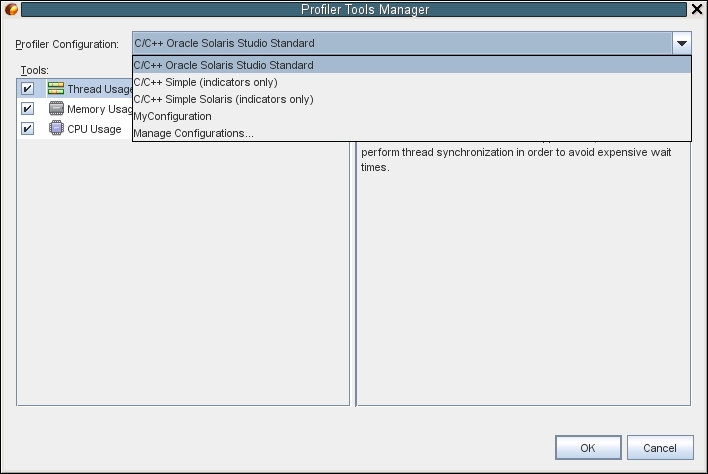
注 - 如果选择 "C/C++ Simple (indicators only)"(C/C++ 简单(仅指示器))或 "C/C++ Simple Solaris (indicators only)"(C/C++ 简单 Solaris(仅指示器)),则仅显示 "Run Monitor"(运行监视器)窗口中的指示器。单击每个指示器窗口中的详细信息按钮将显示以下消息:"Detailed information is not available in the current profile configuration"(详细信息在当前分析配置中不可用)。要查看详细信息,请在项目属性中选择其他 "Profile Configuration"(分析配置),然后再次运行该项目。 -
在 "Project Properties"(项目属性)对话框中单击 "OK"(确定)。